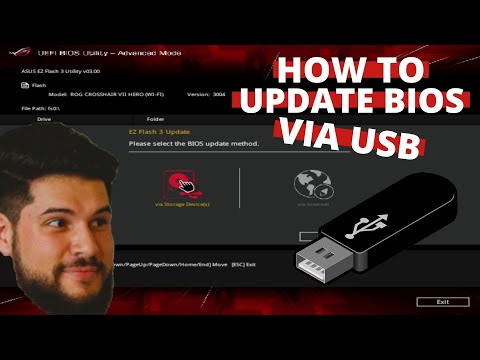A számítógép építése egyszerű, de a költségvetési számítógép építése nehéz, különösen, ha a teljesítményre törekszik. Előfordulhat azonban, hogy boldogabb az egyénileg gyártott géppel, különösen akkor, ha maximális teljesítményt szeretne elérni a költségvetésével. Ez azt is jelenti, hogy tökéletesen az igényeinek megfelelően lett kialakítva, legyen az játékos, videószerkesztő, vagy csak házimozi PC -t próbál építeni. Bizonyos esetekben a költségkeretes PC erősebb lehet, mint egy előre elkészített asztali számítógép. Ennek ellenére az alkatrészek kiválasztása, a vásárlás és az építés időt vesz igénybe. Ebben a wikiHow-ban lépésről lépésre megtudhatja az alkatrészek vásárlását, az építési és telepítési folyamatot.
Lépések
Rész 1 /3: A gépek típusainak és költségeinek megértése

1. lépés. Készítsen egy durva elképzelést a gép teljesítményétől
Ennek legegyszerűbb módja az, ha felosztja az általános kategóriákba:
- Alacsony teljesítmény: Ha egyszerű számítógépet keres webböngészéshez, e-mail-ellenőrzéshez vagy videónézéshez, akkor valószínűleg a gyenge teljesítményű gép az út. Ezek kicsi, nagyon alacsony költségvetésűek, nem sok energiát fogyasztanak, és általában elég csendesek (nyilvánvalóan nem lesz szükség nagy teljesítményre ehhez a tevékenységhez). A házimozi számítógépek és az egyszerű irodai számítógépek ebbe a kategóriába tartoznak. Az ilyen gépek ára 200 és 500 dollár között mozog.
- Közepes teljesítmény: Ez a felhasználók számára a legtöbb lehetőség, különösen azért, mert a gép teljesítményét és költségkeretét szinte bármilyen forgatókönyvhöz igazíthatja. Az ilyen gépek egy kisebb tokban fognak ülni, elegendő erővel néhány alkalmi játékhoz és több program futtatásához egyszerre. Ha olyan többcélú számítógépet keres, amely nem fogja tönkretenni a bankot, akkor ide szeretne menni. Az ilyen gépek ára meglehetősen változhat, de általában 500 és 800 dollár között mozognak.
- Nagy teljesítmény: Ezek a végére húzzák a költségvetést. Azok a felhasználók, akik erőforrás-igényesebb feladatokat végeznek: videót konvertálnak és szerkesztenek, legújabb játékokat játszanak alacsony és közepes beállításokkal, 3D-s művészetet készítenek, és operációs rendszereket futtatnak virtuális gépeken, nagyobb teljesítményre lesz szükség. Ezek is nagy mennyiségű áramot fogyasztanak. Általában egy ilyen gép ára 800 és 1200 dollár között lehet.
2. rész a 3 -ból: A számítógép alkatrészeinek kiválasztása

1. lépés: Végezzen konkrét kutatást a szükséges alkatrészekről
Ez a folyamat még a következő lépésekkel együtt is elsöprő lesz-különösen, ha nem követi a legújabb hardverhíreket (ahogy sokan nem). Ne feledje, hogy ezek a leírások az idő múlásával elavulttá válnak, ezért az alábbi információk elolvasása mellett nézzen meg néhány előre elkészített rendszert, amelyek hasonlóak ahhoz, amit fel akarnak építeni. Ez segít kitalálni, hogy milyen processzor vonatkozik a középkategóriás konstrukciókra, mennyi RAM-ot talál egy csúcskategóriás verzióban stb.
Figyelembe kell vennie a futtatni kívánt operációs rendszert és a használt programokat is, és ellenőrizze az ajánlott rendszerkövetelményeket. Ügyeljen arra, hogy kerülje a szűk keresztmetszeteket, ahol az egyik komponens nem tudja teljes mértékben kihasználni a potenciálját, mert egy másik rész túl lassú. Mindegyik kategóriában lesz néhány neves márka, de azt javasoljuk, hogy olvassa el, mikor számít igazán a márka (és mikor nem), hogy ne essen a hirdetési csapdába

2. Válasszon processzort
A processzor (CPU) a számítógép „agya”. A jobb CPU -k több feladatot tudnak egyszerre elvégezni, és gyorsabban is. A nagy teljesítményű modellek csak akkor döntő fontosságúak, ha intenzív feladatokat végez. Ez a gép egyik legdrágább alkatrésze is. Ezért fontos a „megfelelő” processzor kiválasztása, érdemes néhány kutatást végeznie, hogy ne akarjon végül pénzt pazarolni. Kezdjük az alapokkal:
- Vegye figyelembe az órajel sebességét és a magok számát. A processzor órajele határozza meg, hogy egy mag hány utasítást tud végrehajtani egy másodperc alatt. Így a nagyobb órajel azt jelenti, hogy a számítógépe gyorsabban hajtja végre az utasításokat, míg a több mag azt jelenti, hogy egyszerre több utasításkészletet is végrehajthat. Egyes programok egyszerre több magot is hasznosíthatnak, így rendkívül hatékonyak többmagos processzorokkal, de többfeladatos is, mivel egyszerre több utasításkészletet is végrehajthatnak. Az alacsony teljesítményű gépeknek valószínűleg kettős/négymagos processzorokra lesz szükségük, a középkategóriás modellekre valószínűleg négy/hatmagos processzorokra, a nagy teljesítményű gépekre pedig mindenképpen hat/nyolcmagos vagy annál nagyobb processzorokra lesz szükség.
- Nézze meg az órajelet, hogy megállapítsa, milyen gyors ez a processzor. Játékoknál az órajel fontosabb, mint a magok száma, mivel a legtöbb játékot nem egy vagy két magnál többet használnak (bár ez kezd változni). Feltételezve, hogy soha nem végez CPU-igényes feladatokat, a kétmagos valószínűleg a legmagasabb, amire szüksége van-nincs szükség hiper-szálazásra. Ha videót vagy játékot konvertál, az Ön által használt program több magot is támogathat, ebben az esetben a nagyobb számú mag fontosabb.
- Ez két alap, de nem az egyetlen, és nem akar egyedül rájuk támaszkodni. Javasoljuk, hogy nézze meg az érdekelt processzorok referenciaértékeit, hogy képet kapjon az összehasonlításukról.
- Feltétlenül keressen további funkciókat is, amelyekre szüksége lehet. Ha nem játszik vagy videót szerkeszt, győződjön meg arról, hogy a CPU támogatja az integrált grafikát.
- Márkák, amelyekre figyelni kell: Az AMD és az Intel a két CPU nehézsúly. Bár az Intel processzorai általában jobban teljesítenek és kevesebb energiát fogyasztanak, az AMD processzorai általában olcsóbbak ugyanazon órajel és több mag esetén.

3. Válasszon alaplapot
Az alaplap összeköti az összes többi alkatrészt. Ez a fizikai alap, amelyre minden mást építesz. Számos alapvető funkciót tartalmaz, mint például az USB -portok száma, a beépíthető bővítőkártyák száma (például grafikus kártya stb.), És részben meghatározza a számítógép méretét is. Az, hogy melyik alaplapot választja, attól függ, hogy alacsony, közepes vagy nagy teljesítményű gépet épít. Az alaplapok megtekintésekor jó néhány dologra figyelni kell. Íme néhány fontosabb jellemző:
- Aljzat típusa: Az aljzat típusa (például az AMD „AM2”, „AM3”, „AM3+” foglalata vagy az Intel „LGA 1151” stb.) Határozza meg, hogy mely processzorokat használhatja az adott táblával. Tehát, ha már leszűkítette a kívánt processzort, akkor ez egy jó első lépés az alaplap szűkítéséhez. Keresse meg a processzorának megfelelő aljzattípussal rendelkező modellt, hogy megbizonyosodjon arról, hogy a kettő kompatibilis.
- Méret: Az alaplapok általában három méretben kaphatók: Mini ITX, Micro ATX és teljes ATX. Minél fejlettebb funkciókra van szüksége, annál nagyobbnak kell lennie az alaplapnak, ami meghatározza a tok méretét is.
- A külső portok száma és típusai: Nézze meg az alaplapon elérhető portokat. Sok USB portra van szüksége? Vagy olyan alaplapot szeretne, amely rendelkezik ezekkel, vagy elegendő PCI -bővítőhelyet az extra USB -adapterek támogatásához. Szüksége van HDMI kimenetre? Ha nem grafikus kártyát használ, győződjön meg arról, hogy az alaplap megfelelő videokimenettel rendelkezik a monitorhoz. Hány USB 3.0 portot szeretne? Egyeseknek több van, mint másoknak. Ha olyan alaplapon van beállítva, amely nem rendelkezik a szükséges funkciókkal, akkor a legtöbbet bővítőkártyákkal adhatja hozzá, de az élet mindig könnyebb, ha az alaplap beépítve van.
- A támogatott RAM mennyisége: Ha azt tervezi, hogy sok RAM lesz a gépben, szüksége lesz egy alaplapra, amely támogatja. Nézze meg, hogy hány kártyanyílása van a táblának, és mennyi RAM -ot enged.
- Integrált grafika: Ha csak böngészni szeretne az interneten, használja a Microsoft Office -t és más egyszerű feladatokat hajt végre, akkor jobb, ha integrált grafikával rendelkező alaplapot választ. Csak akkor kell külön grafikus kártyát vásárolnia, ha grafikát igénylő tevékenységeket végez, például videojátékokat. Ha külön grafikus kártyát kap, akkor ne válasszon integrált grafikus alaplapot, mert ez költséget takaríthat meg.
- SATA -portok száma: Ez határozza meg, hogy hány belső merevlemeze és optikai meghajtója lehet. A legtöbb build esetében ez csak akkor jelent igazán gondot, ha azt tervezi, hogy sok meghajtó van a számítógépben (például ha szervert vagy NAS -t épít).
- PCI bővítőhelyek száma: Csak annyi bővítőkártya lehet, amennyi PCI bővítőhely van, tehát ha dedikált videokártyát (vagy kettőt) szeretne, további USB-portokat, extra LAN-portokat, Wi-Fi-adaptert vagy más bővítőkártyát, meg kell győződnie arról, hogy az alaplapon van elég belőlük.
- Chipset: Az alaplap chipkészlete határozza meg a sok fejlettebb funkciót. Egyes lapkakészletek támogatják a túlhajtást, mások nem. Egyesek támogatják az SLI -t és a Crossfire -t (több videokártya párhuzamos használata), mások nem. Mások támogatják az SSD gyorsítótárazást. Mások jobbak Hackintoshekké válni. Ha nem értette a fent említett kifejezések egyikét sem, akkor valószínűleg nem kell túlzottan figyelnie erre-de ha bizonyos speciális funkciókat szeretne, a lapkakészletek jelentősen szűkítik a választékot.
- Általában minél több ilyen funkcióra van szüksége az alaplapon, annál nagyobb méretűek és árúak lesznek, ezért ezt vegye figyelembe.
- Figyelemre méltó márkák: Az ASUS, a GIGABYTE és az MSI valószínűleg az alaplapok legnagyobb nevei. Azonban a BIOSTAR és az ASRock jól ismertek a jó költségvetésű táblákról, ha megpróbálja tartani a költségeket.

4. lépés. Válassza ki a tápegységet
A tápegység (vagy tápegység) az áramot a gép többi alkatrészéhez irányítja. Általánosságban elmondható, hogy ha nagy teljesítményű számítógépe van, gyors processzorral, grafikus kártyával és néhány meghajtóval, akkor nagyobb teljesítményű tápegységre lesz szüksége, mint ha alacsony minőségű PC-t építene. Valószínűleg ez az utolsó alkatrész, amelyet vásárolni fog, miután leszerelte a többi alkatrészt, és mennyi áramot igényel (néhány esetben saját tápegységgel). A tápegység valójában az egyik legfontosabb választás a konstrukcióban. Ez nem egy olyan terület, ahol spórolni szeretne. A neten található vélemények ritkán hasznosak. A legjobb, amit tehet, ha jó márkától vásárol (lásd alább), és keresse meg ezeket a funkciókat:
- Teljesítmény: Nyilvánvaló, hogy ha alacsony teljesítményű gépe van, akkor kevesebb wattra lesz szüksége, mint a nagy teljesítményű géphez. Általában adjon magának 100 wattot többet, mint amire szüksége van, arra az esetre, ha a számítógép korszerűsítése vagy a tápegység későbbi összeállítása során történő használata.
- Hatékonyság: A legtöbb egység százalékos értékkel rendelkezik, amely azt jelzi, hogy mennyire hatékonyak. Például egy „80 plusz minősítésű” 400 W -os tápegység valójában valami 500 W -ot húz le a falról. Tehát keressen valamit nagy hatékonysággal, mivel hűvösebben fognak futni (de valószínűleg nem fognak rengeteg pénzt megtakarítani).
- Kábeltípusok: Ha lehet, próbáljon „moduláris” tápegységet keresni. Ez azt jelenti, hogy a kábelek le vannak választva a tápegységről, így csak azokat használhatja, amelyekre szüksége van, és a többi nem vesztegeti a teret. Győződjön meg arról is, hogy hosszú kábelekkel rendelkezik, mivel a túl rövid kábelek megnehezíthetik az életét.
- Márkák, amelyekre figyelni kell: Ez egy olyan terület, ahol nem szeretne takarékoskodni. Nehéz nyomon követni az összes márkát, de a minőségi gyártók közé tartozik a Corsair, az Enermax, az Enhance, az EVGA és a Rosewill. Töltse el a plusz 20 dollárt, ha lehetősége van rá; nem akarsz a végén egy 1000 dolláros gépet takarékoskodni és megsütni.
- Megjegyzés: Sok eset valójában tápegységgel érkezik, így ha a tied igen, akkor nem feltétlenül kell külön vásárolnia. Ennek ellenére a külön megvásárolható tápegységek általában jobbak, mint a tokokkal szállított, de ez rajtad múlik. Csak erre kell figyelni, amikor ezt a két részt vásárolja.

5. lépés. Tekintsük a RAM -ot
A véletlen hozzáférésű memória (vagy röviden RAM) olyan adatokat tárol, amelyekhez a számítógépnek gyors hozzáférésre van szüksége. A méret határozza meg, hogy milyen gyorsan futnak a programok, és segít több program futtatásában egyszerre. Így ha sok programot futtat egyszerre, akkor több RAM -mal rendelkező számítógépet szeretne. Ha virtuális gépeket használ, nagyobb RAM -ot szeretne, mivel annak saját programjait kell futtatnia a tiéden kívül. A RAM egyszerűnek tűnik, de meg kell győződnie arról, hogy kompatibilis az alaplappal. Amikor a RAM -ot nézi, gondoljon a következőkre:
- Számítógép típusa: Mivel a legtöbb rendszer jelenleg 64 bites, néhány régebbi modell CPU 32 bites, különösen akkor, ha használt alkatrészeket vásárol. Tudnia kell, hogy a 32 bites processzorok csak 4 GB RAM -ot képesek kezelni.
- RAM mennyisége: A cikk írásakor 4-16 GB tűnik egy átlagos gép átlagának. Ha virtuális gépeket futtat, vagy más RAM-ra éhes alkalmazásokat használ, akkor 16 GB-ot szeretne, de a legtöbb gépnek körülbelül 8 GB-osnak kell lennie. Ne feledje, hogy a RAM -ot könnyű frissíteni, és ha az alaplapon négy foglalat található, akkor mindig kaphat két botot, és később hozzáadhat még két kártyát. Nincs szükség most rengeteg RAM beszerzésére a „jövőbiztosítás” nevében.
- Csatornák: Az alaplap támogatja a két-, három- vagy négycsatornás RAM -ot. Ez határozza meg, hány RAM memóriát kap. Ha kétcsatornás alaplappal rendelkezik, akkor két darab RAM-ot szeretne vásárolni, például két 2 GB-os kártyát, összesen 4 GB-ot (vagy négy 1 GB-os kártyát). A háromcsatornás alaplapok hármas készletben veszik a RAM -ot, és a négycsatornás négy -nyolc pálcával a legoptimálisabb.
- Típus: Manapság a legtöbb RAM „DDR4”, bár a DDR5 és a DDR5X kezd megjelenni a grafikus kártyákon. Nem kell emiatt túl sokat aggódnia. Csak nézze meg az alaplap specifikációs listáját, hogy megtudja, milyen típusú RAM -ot támogat, és vásároljon ennek megfelelően.
- Sebesség: Az alaplap számos különböző RAM sebességet támogat (pl. „800/1066/1333”). Amikor megvásárolja a RAM -ot, akkor a számok egyike lesz hozzá csatolva. A RAM sebessége hagyományosan nem tesz nagy különbséget, de kezd hasznosabbá válni. Vásárolja meg, amit megengedhet magának, és győződjön meg arról, hogy az alaplap támogatja.
- Figyelemre méltó márkák: Nem talál hatalmas különbséget a márkák között. A népszerű márkák közé tartozik a Crucial, a Corsair, a Kingston, a PNY, az OCZ, a G. Skill, a Mushkin és a Patriot. Ismét nagyon hasznos lehet az egyes RAM memóriakártyák áttekintésének olvasása.

6. lépés Szerezzen be egy grafikus kártyát (opcionális)
Ez a processzor kifejezetten a grafika kezelésére szolgál. Egyes processzorok már integrált GPU -val rendelkeznek, ami elegendő a könnyű termelékenység kezeléséhez, de nem elegendő a legújabb 3D -s játékokhoz. Ezeknek szüksége lesz egy dedikált grafikus kártyára, és a grafikus kártya kiválasztása a folyamat egyik legnehezebb része. Ha csak egy olyan dologra van szüksége, amely képes HD videó lejátszására, akkor nem kell megőrülnie-keressen egy jól áttekintett kártyát 100 dollár alatt, és hívja fel egy napra (vagy csak integrált grafikával). Ha azonban játékkal játszik, sokkal több mindenre kell gondolnia.
- A specifikációk megtekintése helyett általában könnyebb csak véleményeket olvasni és a játék teljesítménymutatóit nézni. A Passmark az egyenes teljesítménytesztek alapján rangsorolja a kártyákat, az Anandtech pedig számos kártyát összehasonlít valós játékhelyzetekkel. Gondolja át a videokártya költségkeretét, majd próbálja megtalálni az árkategóriában a legjobban teljesítő kártyát.
- Egyes gyártók gyárilag is túlhajtják kártyáikat, ami teljesítményelőnyt biztosít számukra ugyanazon kártya más gyártójának verziójával szemben, ezért figyeljen rájuk. Figyelje a különböző szintű VRAM -verziókat is. A magasabb VRAM kártyák hasznosak nagy felbontású vagy több monitor esetén, de drágábbak.
- Figyelemre méltó márkák: A két fő lapkakészlet -gyártó az NVIDIA és az AMD. A küzdelem mindkettőjük között meglehetősen szoros minden egyes kártyával. Hacsak nem Linuxot használ (amelyet az NVIDIA jobban támogat), ne aggódjon jobban az egyes kártyákért, mint a lapkakészlet gyártójáért. Bármit használjon, amely a legjobb ár -érték arányt biztosítja az Ön árában.
- Ha magáról a kártyagyártóról van szó, akkor néhány közül választhat. Keresse meg a jó hűtéssel és jó ügyfélszolgálattal rendelkező márkákat-az XFX és az EVGA egyaránt fantasztikus garanciákkal rendelkezik a legtöbb kártyájukra, ezért ők a két legnépszerűbb gyártó körében. Az MSI általában nagyon jó hűtéssel rendelkezik. Más népszerű márkák közé tartozik az ASUS, a ZOTAC és a Sapphire.

7. lépés. Válassza ki a merevlemezt:
A merevlemez tárolja az összes adatot, az operációs rendszertől a dokumentumokon, zenéken és filmeken át. A választott merevlemez típusát elsősorban az fogja tárolni, hogy mennyi adatot kell tárolni, de bizonyos típusú merevlemezek (például szilárdtestalapú meghajtók) szintén befolyásolhatják a számítógép sebességét. Ami a specifikációkat illeti, néhány dolgot meg kell keresni a meghajtókban:
- Méret: Nyilvánvaló, hogy elegendő helyet szeretne a merevlemezen az összes adat tárolására, bővítési lehetőséggel. A merevlemezek meglehetősen olcsók és könnyen frissíthetők, így később bármikor hozzáadhat újabbakat, ha költségvetése van.
- Sebesség: Minél gyorsabb a merevlemez, annál gyorsabban indul a számítógép, elindítja a programokat és megnyitja a fájlokat. Manapság 7200 RPM meghajtót kap viszonylag olcsó áron.
- Érdemes figyelni a következő márkákra: Western Digital, Hitachi, Samsung és Toshiba. A Seagate is népszerű, bár az utóbbi időben rossz hírnévre tett szert alacsony megbízhatósága miatt. A legtöbb merevlemez -gyártó nagyon vegyes véleményekkel rendelkezik.

8. lépés. Válassza ki az optikai meghajtót, ha szükséges
Az optikai meghajtót, közismertebb nevén CD- vagy DVD-meghajtót használhatja CD-k, DVD-k és még Blu-Ray lemezek olvasásához.
- Ha CD- vagy DVD -meghajtót vásárol, akkor valószínűleg nem talál rengeteg különbséget a különböző modellek között. A legtöbb lemez körülbelül azonos sebességgel égeti a lemezeket. Ha azonban a Blu-Ray meghajtókat és a Blu-Ray-írókat nézi, ügyeljen az olvasási és írási sebességre. Minél nagyobb az olvasási sebesség, annál gyorsabban tudja feltépni a Blu-Ray lemezt, és minél gyorsabb az írási sebesség egy írón, annál gyorsabban írhat el egy Blu-Ray lemezt. Nyilvánvalóan többet kell fizetnie a nagyobb sebességért.
- Márkák, amelyekre figyelni kell: Nem nagy különbség, hogy kivel megy ide. A Lite-On, a Samsung, a Sony és az LG nagyszerű gyártók, és az áraknak nagyjából azonosnak kell lenniük.

9. lépés. Szerezze meg ügyét
A tok a számítógép összes alkatrészét egyben tartja. Ez kevésbé a számítógép működésének jellemzőiről szól, és inkább azokról a funkciókról, amelyek hatással vannak rád és az otthonodra-azaz milyen csendes, mekkora és hogyan néz ki. Mindazonáltal ez egy fontos szempont, amely függ a többi választásától, ezért érdemes meggondolni, hogy mit szeretne egy ügyben, mielőtt továbblép a vásárlási lépéshez (egyes esetekben saját tápegységgel rendelkeznek, amelyek növelik az összköltséget, Azt is érdemes ellenőrizni, hogy milyen teljesítményű a watt, és mennyit igényel). Lehet, hogy a tok nem tűnik szuper fontos részének az építésben, de többről van szó, mint a kinézetről. Egy jó tok könnyebben beépíthető, sokáig bírja, és hűvösen tartja a gépet. Itt kell keresnie:
- Méret: A tokok számos formában és méretben kaphatók, és a választott méretű toknak meg kell egyeznie a vásárolt alaplappal. Ha Mini-ITX alaplapot választott, akkor a Mini-ITX Tower vagy a Mini-ITX Desktop doboz az Ön számára. A Micro ATX mini torony olyan méretű, mint a legtöbb előre elkészített számítógépen, ezért ne feledje, hogy a középső és a teljes torony valószínűleg nagyobb, mint amit megszokott.
- Levegőáramlás: ezt kell keresnie a felhasználói véleményekben. Minden eset egy kicsit más, és minél jobban vannak elhelyezve a ventilátorok, annál jobb lesz a légáramlás (ami megakadályozza a számítógép túlmelegedését).
- Zaj: Bár jó légáramlást szeretne, néhány ventilátor különösen hangos, ami egyeseket bosszantó lehet. Ha azt szeretné, hogy számítógépe viszonylag csendes maradjon, ellenőrizze a felhasználói véleményeket, és nézze meg, mit mondanak az emberek a tok hangosságáról.
- Meghajtórekeszek száma: Ha többre van szüksége, mint egy merevlemez -meghajtóra, akkor számolja meg a meghajtórekeszek számát a tokján, és győződjön meg róla, hogy elegendő. Ne feledje, hogy más dolgok, például a kártyaolvasók is elfoglalják a meghajtóhelyeket. A belső 3,5 hüvelykes meghajtórekeszek a merevlemezekhez, a külső 3,5 hüvelykes meghajtórekeszek a kártyaolvasókhoz, a külső 5,25 hüvelykes meghajtók pedig az optikai meghajtókhoz (és egyéb dolgokhoz) tartoznak.
- Portok az előlapon: Szinte minden vásárolt tok előlapján számos port található, amelyek általában tartalmaznak néhány USB -portot, fejhallgató- és mikrofoncsatlakozót. Ha például könnyű hozzáférést szeretne az USB 3.0 -hoz, győződjön meg arról, hogy a tok elején található.
- Kábelkezelés: Építés közben rájön, hogy sok kábel van a számítógép belsejében. Sajnos, ha csak lógni hagyja őket, ahol esnek, akkor sok levegő akadályozza meg, hogy helyesen áramoljanak át a házon, ezért szeretné a lehető legjobban megszervezni őket. Néhány esetben beépített lyukak vannak, amelyeken keresztül vezetheti a kábeleket, míg mások hagyják, hogy cipzárral rögzítse. Az előbbi nyilvánvalóan sokkal kevesebb munkát jelent, ezért nézze meg, mit mondanak a felhasználói vélemények a kábelkezelési lehetőségekről.
- Ne feledje, hogy a tok olyan dolog, amelyet többféle építéshez is használhat. Nem kell minden alkalommal új tokot vásárolnia, amikor számítógépet épít. Szerezzen be egy minőségi eszközt most, és két -három számítógépnek tartania kell a jövőben.
- Figyelemre méltó márkák: a Corsair, az NZXT, az Antec és a Cooler Master egyaránt a piacon található legjobb tokokat gyártja. A Thermaltake, a Rosewill, a Fractal Design és a Silverstone is megbízható gyártók.

10. lépés. Szerezzen be billentyűzetet és egeret
Egy nagyon jó, alacsony árú billentyűzet és egér könnyen beszerezhető a napi szükségletekhez. De ha nagy a számítógép -használat, akkor érdemes többet költeni egy ergonómiailag jó egérre és billentyűzetre, hogy megelőzze a csuklófájdalmat, vagy végtelen kattintásokat spóroljon a görgetőkeréken.
Rész 3 /3: A számítógép összeszerelése

1. lépés. Ne légy túl ijesztő
A saját számítógép összeszerelési folyamata valójában nagyon egyszerű, szemben a legtöbb ember elvárásaival. Kutató részünkhöz képest a tényleges összeszerelés sokkal egyszerűbb feladat. A legtöbb felhasználó gyakran el van ragadtatva attól a gondolattól, hogy összeszereli saját számítógépét a semmiből. Az évek során azonban az asztali PC -ipar meglehetősen szabványosodott. Manapság szinte lehetetlen az egyes alkatrészeket, kábeleket és csatlakozókat rossz helyre felszerelni. Ma a PC összeszerelési folyamata olyan, mint a Lego építése, amely csak egyetlen módon fér össze. Az alábbi útmutató lépésről lépésre követhető a cél eléréséhez.

2. lépés Gyűjtse össze eszközeit
Szükséged lesz:
- Phillips fejű csavarhúzó: Az egyetlen valódi eszköz, amire szüksége lesz a kezén kívül az építés sikeres befejezéséhez. A mágneses csavarhúzó mindig segít abban, hogy a csavarokat trükkös helyzetbe hozzák, és biztosítsák, hogy ne ejtse el őket egy bosszantó helyen.
- Kábelkötegek (opcionális): Nagyon gyakran a kábelkötegelőket a számítógépház tartozékaihoz mellékelik a csavarokkal. Érdemes olcsón felvenni egy csomagot, ha tudja, hogy a tokja nem így van, és tiszta, kábellel kezelt konstrukciót szeretne. Alternatív és kevésbé tartós megoldás erre a csavarkötések újrafelhasználása, amelyeket gyakran használnak az alkatrészek csomagolásában a kábelek összefogására.

Lépés 3. Tegye meg az óvintézkedéseket, mielőtt elkezdené
-
A statikus elektromosság károsíthatja a kényes és drága alkatrészeket. Nagyon gyakori kérdés, hogy milyen óvintézkedéseket lehet tenni és melyek szükségesek. A tapasztalt PC -gyártók túlnyomó része földelt csuklópántot és hasonló megoldásokat használ. Az alapvető óvintézkedéseket is megteszik, például megérintenek egy földelt tárgyat (például a csatlakoztatott készülék fémháza).
Egyes építők egy módszert használnak, hogy bekapcsolják a tápegységet (anélkül, hogy bekapcsolnák), és időnként megérintik, hogy lemerüljön. Ezenkívül ne építsen szőnyegre, és kerülje a zokni vagy laza ruházat viselését
- Az alkatrészek összetörése érkezéskor vagy használat közben eltört nagyon ritka, de mindenképpen előfordulhat. Ezért minden csomagolást és dobozt meg kell őriznie az alkatrészeihez a jótállási időtartamukig (ami az alkatrészektől függően nagyon hosszú lehet).
- Mivel az alaplapokat kell először megérinteni és használni, jó trükk, ha a táblát arra a kártyadobozra helyezzük, amelybe becsomagoltuk. Ezzel elkerülhető a kártya fizikai károsodása.

4. lépés. Telepítse a CPU -t
- Vegye ki az alaplapot a védőzsákjából, és tegye a doboza tetejére (tökéletes, nem vezető munkaterület, amely megfelelő méretű, hogy illeszkedjen az alaplaphoz). Ne tegye az alaplapot az antisztatikus tasakra, amelyben volt, mivel ez nem jó munkafelület, és jobb, ha csak a dobozt használja, mivel a táska csak akkor nyújt védelmet, ha alkatrészek vannak benne.
- Emelje ki a CPU rögzítőkonzol karját a retesz alól, és nyomja le és ki a CPU foglalatból. Ne feledje, hogy az alaplap aljzatától függően ez kissé eltérhet, és tanácsos az alaplaphoz mellékelt kézikönyvre hivatkozni.
- Ebben a szakaszban bontsa ki a CPU -t, és vegye le a védőburkolatról.
- Ez a konstrukció legidegesítőbb része. Emelje fel a CPU rögzítőkonzol karját, hogy feltárja a foglalatot és annak csapjait. Ezek hihetetlenül finomak és könnyen hajlíthatók (amelyekhez az alaplapgyártók nem fogadnak el RMA -t), ezért legyen nagyon óvatos, amikor az aljzat körül dolgozik.
- Minden CPU egyik sarkában egy nyíl található, amely megfelel az alaplap CPU -foglalatának sarkára nyomtatott nyílnak, és jelzi, hogy melyik irányba illeszkedik. A CPU -n lévő szöveg is jelzi a „helyes utat”. Ezenkívül az Intel CPU -k a bal felső és a jobb szélén bevágott oldalakkal rendelkeznek, amelyek illeszkednek az aljzat alakjához. Óvatosan engedje le a CPU -t a megfelelő helyzetben lévő foglalatba. Ezt úgy kell megtenni, hogy a CPU a lehető vízszintesebb maradjon, és a lehető legközelebb kerüljön az összes érintkezőhöz, bár nyilvánvalóan van némi hibahely. Ebben a szakaszban nem kell erőt kifejteni, mivel ez a rögzítő konzol feladata - a CPU -nak csak szépen kell illeszkednie a helyére.
- Óvatosan engedje le a konzolt a CPU fölé, csúsztassa rá az alaplap emelt oszlopára.
- Nyomja le a rögzítőkart, és akassza vissza a retesz alá, ahol eredetileg volt. Ez némi erőt igényelhet, sőt meglehetősen aggasztó zajokat is okozhat, azonban ha a CPU -t a megfelelő pozícióba helyezte az aljzatban, nem lesz semmi baja, és ez a folyamat biztosítja, hogy a CPU megfelelően érintkezzen az aljzattal. Ha nem biztos a dolgában, részletes videó útmutatók segítségével ellenőrizheti, hogy helyesen cselekszik -e, és normális erőhatást alkalmaz -e.
- A kar leengedésekor a védőburkolat leugrik. Ügyeljen arra, hogy ezt biztonságos helyen tartsa, mivel erre akkor lesz szüksége, ha vissza kell küldenie az alaplapot a gyártóhoz, hogy szállítás közben védje az aljzatot. A CPU most be van építve az alaplapba.

5. lépés Szerelje be a CPU hűtőt
- Ha Intel/AMD készlethűtőt használ (amelyik a CPU -val együtt a dobozban van), vegye ki a csomagolásból, és helyezze a csapokat a sarkokba a CPU foglalatot körülvevő lyukakon keresztül (ügyelve arra, hogy a sarkok csapjai kinyitott helyzetbe forgatva a tetejük elforgatásával a nyilak irányába). Ezután forgassa el a csapok tetejét a nyíllal jelzett irányba ellentétes irányban, hogy rögzítse a helyén. Ellenőrizheti, hogy a helyén van -e, ha megpróbálja óvatosan csavarni - ne legyen jelentős mozgás. Ügyeljen arra, hogy a ventilátor kábelét úgy rendezze el, hogy ne zavarja a ventilátor forgását.
- Csatlakoztassa a CPU -ventilátorból érkező vezeték végén lévő 4 tűs PWM ventilátor csatlakozót az alaplap CPU_FAN fejlécéhez. Ügyeljen arra, hogy a kábel ne legyen a ventilátorlapát útjában.

6. lépés. Telepítse a RAM -ot
- Ezután telepítjük a RAM -ot az alaplapra. Olvassa el az alaplap kézikönyvét, hogy megtudja, mely nyílásokat kell használni a RAM memóriák számához (általában színkóddal vannak ellátva, így könnyen hivatkozhatnak rájuk). Először húzza vissza a rögzítőelemeket a használni kívánt RAM bővítőhelyek mindkét oldalán.
- Figyelje meg a világos, a középponton kívüli bevágást a nyíláson és a RAM-kártyán, hogy jelezze, melyik irányba kell elhelyezni a botokat, és győződjön meg arról, hogy csak egy irányba helyezhetők el.
- Helyezzen minden RAM -kártyát egy nyílásba, és nyomja le egyenletesen mindkét oldalon, amíg a klipek be nem kattannak.

Lépés 7. Telepítse az alaplapot a számítógépházba
- Csavarok és egyéb tartozékok, amelyek a házhoz tartoznak. Keresse meg a kiváltságokat az Ön esetére. Ne felejtsük el az ellentmondásokat. Csavarja be az állványokat az alaplap tálcájába, a csavarokat pedig ebbe, hogy eltolja az alaplapot a házból, és megakadályozza a rövidzárlatot. Ezek az alaplap és a csavar között ülnek, hogy megakadályozzák, hogy az alaplap hozzáérjen a tokhoz, és létfontosságúak. Csavarja be az állványokat a tokba azokon a helyeken, ahol az alaplapon van egy megfelelő furat a csavarhoz.
- Szerelje be az alaplap I/O pajzsát. Ez egy fém panel, amely az alaplap I/O csatlakozóiba kerül a tok hátulján lévő kivágásban. Győződjön meg róla, hogy ez a helyes irány. Helyezze a fém panelt a tok hátulján lévő résbe, és erősen nyomja a sarkokat és a külső éleket, amíg kattanásig nem rögzíti.
- Most vegye az alaplapot, és helyezze a tokba. A legjobb, ha a tokot oldalára fekteti. Engedje le az alaplapot a helyére. Igazítsa a csatlakozókat az I/O panelen lévő résekhez, és nyomja be a csatlakozókat a panelbe, mielőtt teljesen leengedi az állványokra. Lehet, hogy némi nyomást kell kifejtenie a tok hátulja irányába, hogy a csavarlyukakat az ütközőkkel egy vonalba hozza - ez normális.

8. lépés. Kezdje el a megfelelő kábelkezelést
- Csatlakoztassa az esetleges 3 tűs ventilátorfejeket a házventilátorokból az alaplap 3 vagy 4 tűs ventilátorfejéhez. Nézze meg az alaplap kézikönyvét, ha nem találja a helyét.
- Az első felépítés csábító lehet, ha nem törődik a kábelek kezelésével, és hogy „máskor rendezi”, de így később több munkára van szükség, vagy soha nem történik meg - tegye meg most. Biztosítja, hogy a kábelek ne akadályozzák, ne gyűjtsék össze a port vagy akadályozzák a légáramlást.

9. lépés. Szereljen be egy grafikus kártyát (opcionális)
- Ezután folytathatjuk a grafikus kártya telepítését. Távolítsa el a PCIe takarólemezeket, amelyek megfelelnek a grafikus kártya tokjában lévő nyílásnak. Ismét az alaplap kézikönyve segít eldönteni, hogy melyik foglalatot használja, de általában a legfelső PCIe x16 foglalatot használja grafikus kártyáját (és le kell vennie egy másikat alább, ha szokásos kettős grafikus kártyát használ).
- Nyomja vissza a foglalatot a nyílás szélén, hasonlóan a grafikus kártya behelyezésére kész RAM -foglalatokhoz. Engedje le a kártyát a helyére, és nyomja le egyenletesen mindkét végén, amíg a klip be nem kattan.
- Csavarja be a grafikus kártyát, hogy rögzítse a helyén - a grafikus kártyán lyukak lesznek, mint az üres lemezeken, lehetővé téve a kártya burkolatát.

10. lépés: Kezelje a kábeleket
- Most a dolgok egyre nehezebbé válnak, amikor elkezdjük a kábelezést. Először rendezze el az előlapi csatlakozásokat, mielőtt áttérne a házon belüli tápegységre, hogy minimális legyen a rendetlenség.
- Fókuszáljon az előlap fejléc csatlakozóira, amelyek különálló nagyon kis vezetékek lesznek, címkék mindegyiken a kapcsolók és a LED -ek számára. Vezesse át őket a ház kivágásán keresztül az épület elejéhez (a kábeleket lehetőleg elrejtse az alaplap tálcája mögött, ahol nem láthatók, és nem zavarják a légáramlást).
- Csatlakoztassa ezeket a kábeleket az alaplaphoz. Használja az alaplap kézikönyvét, mivel minden alaplap különböző elrendezésű csapokkal rendelkezik az előlapi fejlécen (ezért az összes kábel külön van, nem pedig egy nagyobb csatlakozóba van csomagolva). Ellenőrizze kétszer a pozitív és negatív pontokat a LED csatlakozásokon.
- Miután ez az unalmas munka véget ért, örömmel fogja tudni, hogy az összes többi kábel viszonylag egyszerű. Ha a tok rendelkezik előlapi audiocsatlakozókkal / USB -portokkal, akkor a következő feladat a „HD Audio” csatlakozó / elülső USB -csatlakozó csatlakoztatása az alaplap megfelelő fejlécéhez. Ismét használja a kézikönyvet, ha nem biztos a csatlakozó helyében.
- Az összes esetcsatlakozással foglalkozva most egy kis mennyiségű kábelkezelésre összpontosíthatunk, mielőtt folytatnánk. Használja a kábelkötegelőket a kábelek csoportosításához, és húzza a felesleget az alaplap tálca mögé.

11. lépés. Szerelje be a tápegységet
Ezután behelyezzük a tápegységet. Ez egyszerűen a helyére csúszik az alaplap fölé/alá - a tok kialakításától függően -, és a ház hátuljához fog ülni. A ventilátor felfelé helyezésének módja az esetétől és a légáramlástól függ

12. lépés. A tápkábel rendezése és csatlakoztatása
- Először vegye az összes csatlakozót egyenesen a tokban lévő nagy kivágáson keresztül az alaplap tálca hátuljához, és húzza át az összes felesleget.
- Helyezze be és csatlakoztassa vissza a 20/24pin ATX tápkábelt és a 4 vagy 8 tűs EPS tápkábelt (amelyet általában „CPU Power” -nek neveznek) a fejrészükhöz legközelebb eső kivágásokon keresztül. Az EPS tápcsatlakozó az alaplap tetején lesz a processzor és a 20/24 tűs kábel közelében. A legtöbb esetben az alaplap bal felső sarkában kivágás található a 4 vagy 8 tűs EPS tápkábel átvezetéséhez a kábel rendetlenségének csökkentése érdekében.
- Ne csatlakoztassa a PCIe csatlakozókat az EPS tápcsatlakozóhoz. Ez nagyon nyilvánvalónak tűnhet (a 8 tűs PCIe másképp kulcsos a 8 tűs CPU tápellátáshoz), de vannak, akik 6 tűs PCIe tápcsatlakozót csatlakoztatnak 4 tűs PCIe tápellátásukhoz (2 tűvel a szélén lógva). Ha a tűk száma nem egyezik meg, vagy a csatlakozó nem illeszthető be bármelyik kábelhez a kulcsolás miatt, akkor biztos lehet benne, hogy rosszul csinálja.
- Vezesse át a grafikus kártyához szükséges PCIe csatlakozókat a grafikus kártyához legközelebb eső alaplap hátlapjának kivágásán keresztül. A kártya sikeres áramellátásához a grafikus kártyán található összes PCIe tápcsatlakozót kábellel kell feltölteni. A tápegységből származó 8 tűs PCIe tápcsatlakozókat gyakran úgy tervezték, hogy 6 tűs és 2 tűs opcionális alkatrészekre bonthatóak - bátran használja csak a 6 tűs részt, ha rendelkezik egy 6 tűs csatlakozóval rendelkező grafikus kártyával, amelyet ki kell töltenie, hagyva a másikat. 2 érintkező (ez a lépés opcionális, mivel néhány alacsony és közepes kategóriájú grafikus kártya nem igényel extra tápcsatlakozót, és a PCIe csatlakozókon keresztül minden szükséges áramot levezet). Csatlakoztassa ezeket a kábeleket a grafikus kártya PCIe csatlakozóihoz, amelyek a kártya oldalán vagy végén találhatók.

13. lépés. Telepítse a merevlemez -meghajtót
- Ezután egyszerűen egyetlen HDD-t telepítünk (néhány esetben szerszám nélküli meghajtó-rögzítéssel rendelkezik, így egyszerűen a helyére kell helyezni). Más esetekben szükség lehet csavarok vagy más mechanizmusok használatával a meghajtók behelyezésére, és ennek részletei megtalálhatók a tok kézikönyvében. A merevlemezek megfelelő rögzítési megoldást igényelnek a rezgések minimalizálása érdekében.
- A meghajtókhoz, beleértve az 5,25 hüvelykes rekeszben található optikai meghajtókat, két csatlakozóra van szükség - SATA adatok és SATA tápellátás. Mindkét csatlakozó "L" alakú, így a csatlakoztatás előtt megnézheti a helyes tájolást. A SATA teljesítmény mérsékelt összeget igényelhet a merev csatlakozókhoz való csatlakozáshoz. Először csatlakoztassa az alaplaphoz és/vagy a meghajtóhoz mellékelt SATA adatkábel egyik végét a meghajtóhoz, a másikat pedig az alaplap SATA portjához. Általában kielégítő kattintson, amikor a klip összekapcsolódik.
- Ezután vegyen ki egy SATA tápkábelt a tápegységből, és csatlakoztassa a meghajtó SATA hálózati csatlakozójához (a SATA adatok mellett).

14. lépés Végezze el az utolsó simításokat
Most már teljesen kész az építéssel. Az egyetlen probléma a sok felesleges kábelezés az alaplap tálca hátsó oldalán. Használja a tok kábelkötegelő pontjait, hogy biztosítsa a kábeleket a szem elől, és vezesse őket a tálca széle mentén lévő csatornába.